Med tiden kan pekskärmen på din Android-enhet börja vackla. Innan du överväger att byta ut din enhet bör du se om pekskärmskalibrering kan lösa några problem. Så här kalibrerar du om din Android-smarttelefon eller surfplatta.
Innehållsförteckning
Behöver din pekskärm kalibreras?
I takt med att Android har utvecklats och utvecklats under åren, har hårdvaran den körs på också. Android-hårdvara idag är mycket bättre och mer kapabel än tidigare generationer.
Moderna Android-pekskärmar kräver sällan att användaren kalibrerar eller på annat sätt konfigurerar den. Pekskärmsfel är mer sannolikt att orsakas av hårdvaruproblem som inte kan åtgärdas än något speciellt konfigurationsproblem.
Som sagt, kalibrering bör inte uteslutas helt, eftersom det kan vara användbart under vissa omständigheter.
Det kan till exempel vara ett bra sätt att justera känsligheten på din pekskärm, speciellt om det är något annat som påverkar den. Vissa typer av skärmskydd kan till exempel påverka din pekskärmsprestanda. Detta är ett problem som en kalibrering ibland kan förbättra.
Det är också bra att prova detta på äldre enheter där tekniken inte var lika avancerad och kalibrering kan ha en större och mer märkbar effekt. Det är ingen skada att utföra en pekskärmskalibrering, oavsett dess ålder, men äldre enheter kommer sannolikt att dra mer nytta av det.
Testar din skärm
Innan du börjar måste du se om pekskärmen på din Android-enhet är i fullt fungerande skick.
Äldre versioner av Android inkluderade hemliga menyer och utvecklaralternativ som gjorde att du kunde testa och kalibrera din pekskärm. Detta var viktigt på äldre Android-enheter, när moderna pekskärmar fortfarande var i sin linda.
Om du har en äldre Android-telefon kan du försöka komma åt den här hemliga pekskärmsmenyn genom att slå *#*#2664#*#*. Det här alternativet fungerar inte på Android-enheter från Android 5 Lollipop och framåt.
För moderna Android-enheter finns appar tillgängliga i Google Play Butik som gör att du kan testa pekskärmen istället. Dessa kommer att visa dig svaren på din beröring på skärmen, vilket hjälper dig att bedöma om skärmen är korrekt kalibrerad eller inte. Ett bra alternativ att prova är Pekskärmstest.
Det är enkelt att använda. Installera den och tryck på skärmen var du vill.

Appen kommer, som en pensel, att spela in vita prickar där du trycker på fingrarna. Om svaren är fördröjda eller på annat sätt osynkroniserade, skulle det indikera ett problem med din skärm som kalibrering skulle kunna fixa som en första utväg.
Kalibrera din pekskärm
Som vi har nämnt inkluderade äldre versioner av Android inbyggd kalibreringstestning. Dessa verktyg gjorde det möjligt för dig att testa och kalibrera din pekskärm för att avgöra om den fungerade korrekt.
Den här funktionen har tagits bort i nyare Android-versioner. För de flesta moderna Android-enheter är det enda alternativet att kalibrera din pekskärm att återgå till en kalibreringsapp från Google Play Butik.
En bra app att prova är den korrekta namnet Pekskärmskalibrering. Börja med att installera appen från Google Play Butik. Öppna sedan appen och tryck på knappen ”Kalibrera” i mitten för att börja.

Det finns sex beröringstester som du kan genomföra från enkla knackningar till nypning. Följ instruktionerna på skärmen och slutför varje test. När testet är klart ser du ett bekräftelsemeddelande.
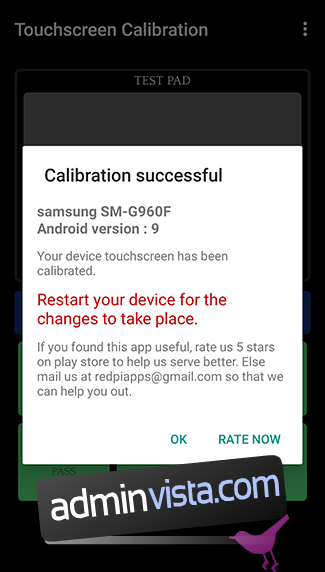
Starta om din enhet och använd en app som Pekskärmstest för att se om det finns några förbättringar.
Om allt annat misslyckas, utför en fabriksåterställning
Om pekskärmen fortfarande inte fungerar korrekt efter kalibrering kan det finnas underliggande problem med Android som bara en fabriksåterställning kan lösa. En fabriksåterställning är det nukleära alternativet och har inga garantier för att det kommer att lösa eventuella problem med din pekskärm.
Om du återställer din Android-enhet tas alla befintliga appar bort och alla cacheminne eller inställningar som kan påverka enhetens pekskärmskonfiguration rensas. Det kan lösa eventuella pekskärmsförseningar som är ett symptom på ett större problem. En enhet med stora fördröjningsproblem kan till exempel orsakas av brist på tillgängliga resurser, vilket en återställning kan fixa.
Vad det inte kommer att göra är att fixa hårdvaruproblem. Om din pekskärm är felaktig kommer inte ens en fabriksåterställning att lösa problemet.
Att utföra en fabriksåterställning skiljer sig mellan handenheter och tillverkare, men du bör hitta alternativet genom att gå till Inställningar > System > Återställ. Se till att du säkerhetskopierar din enhet först så att du inte förlorar din data permanent.

